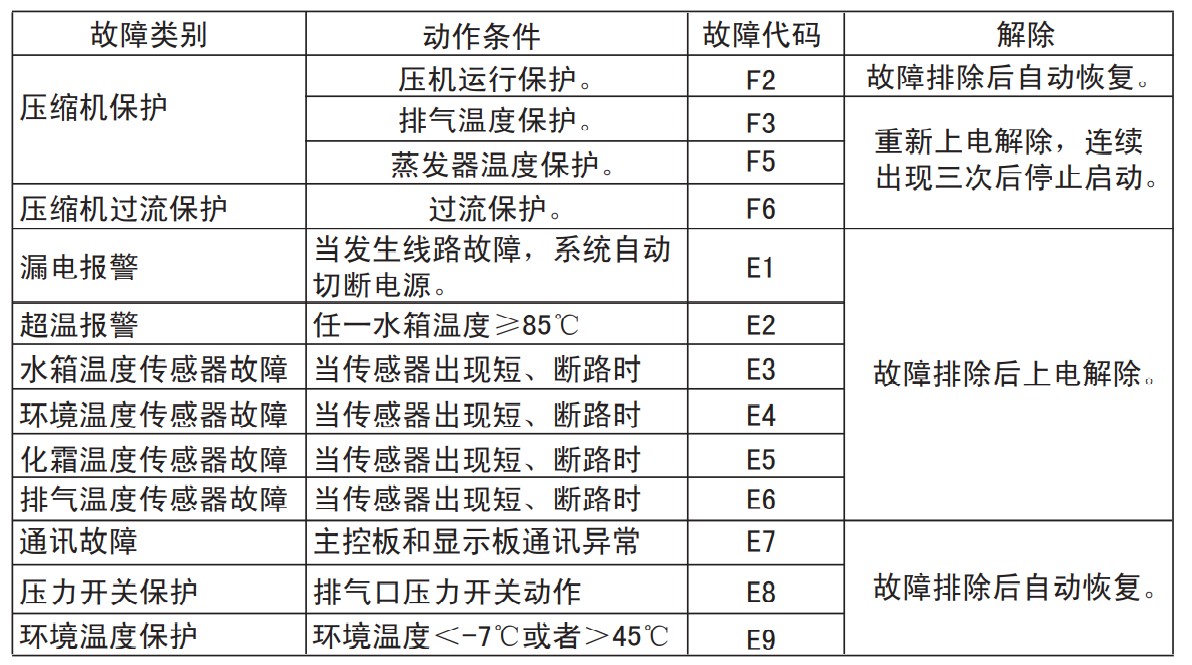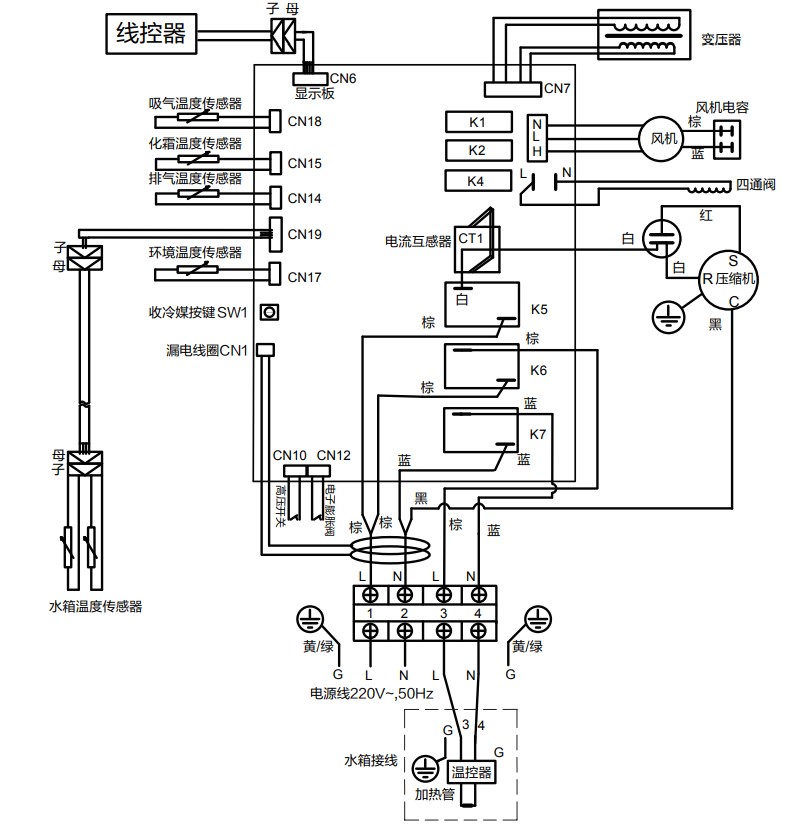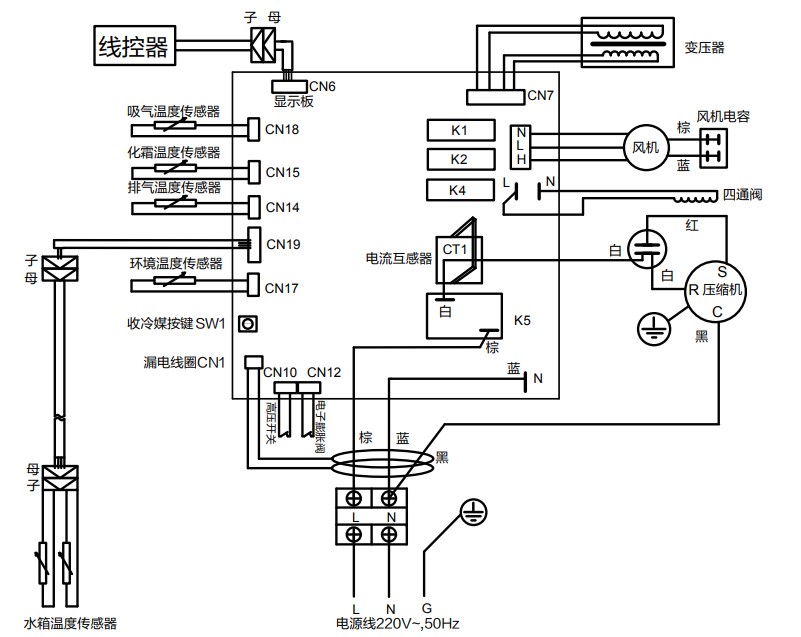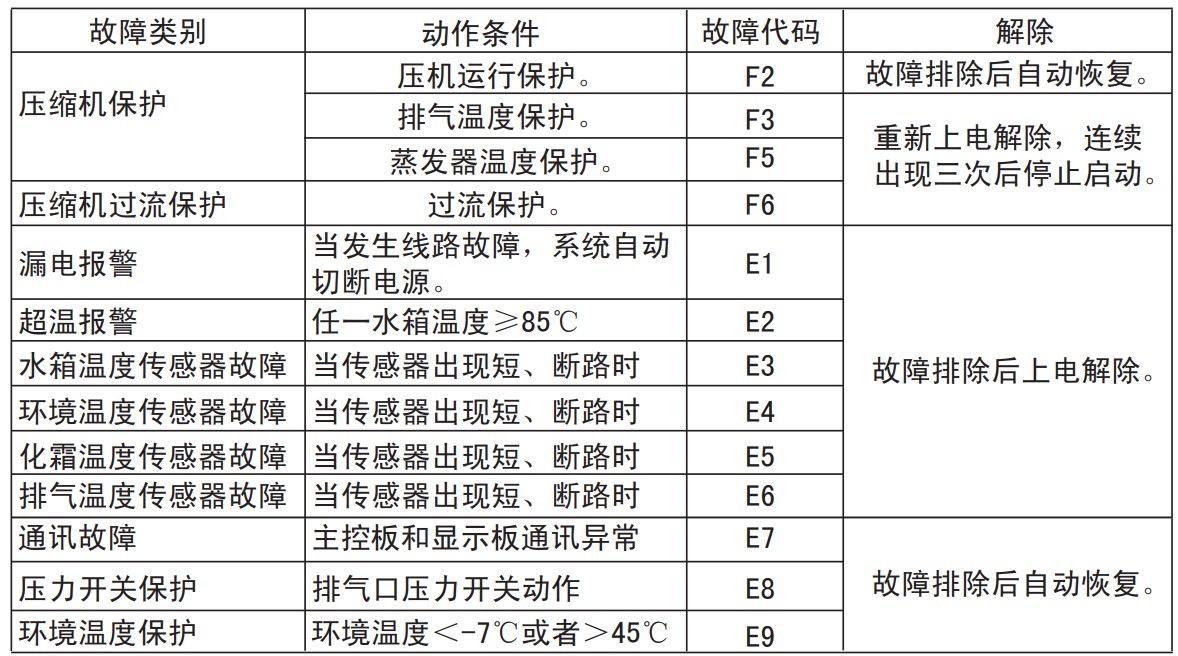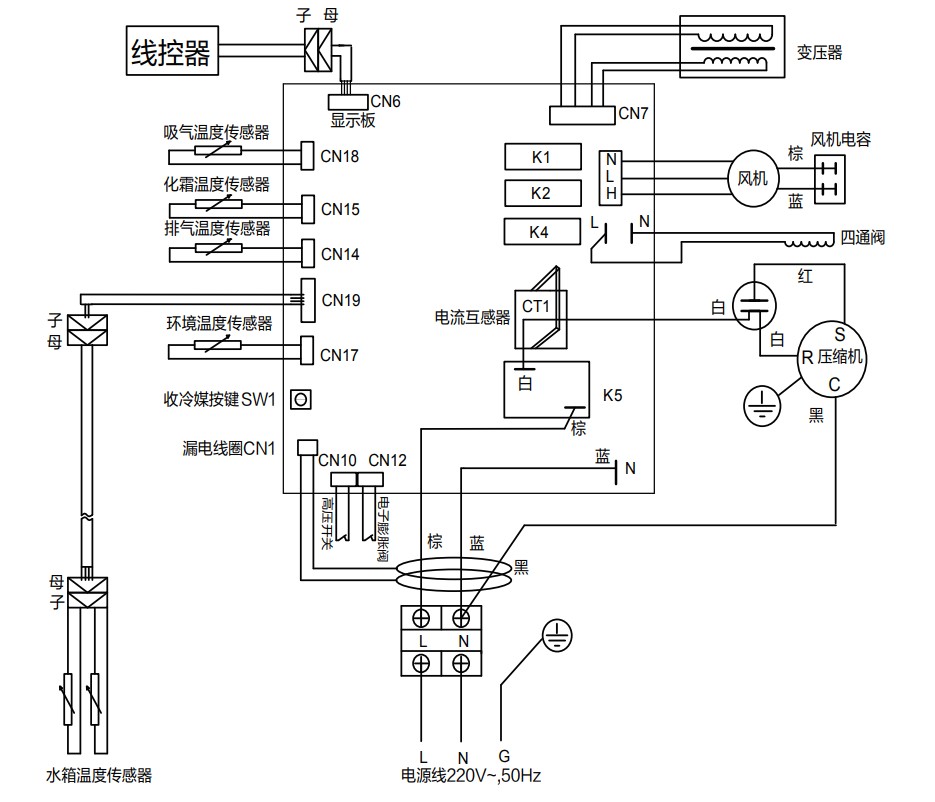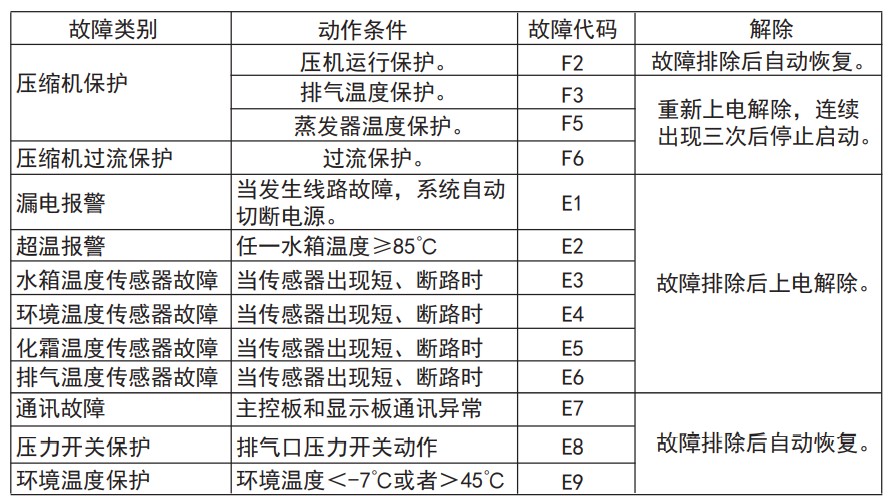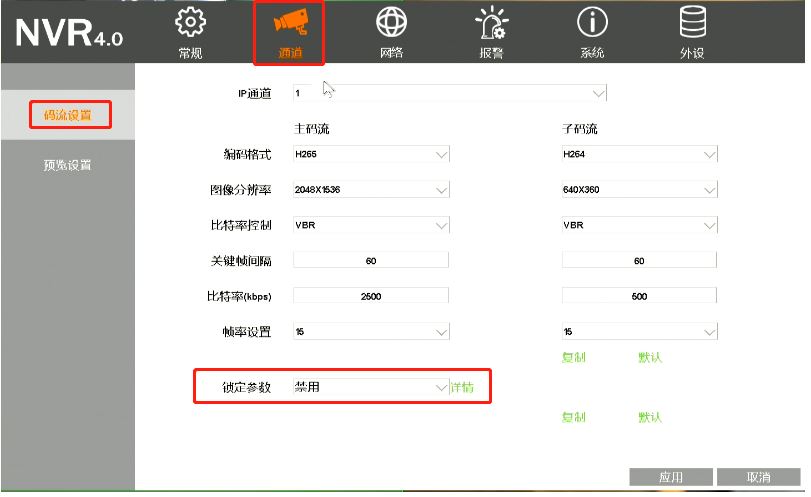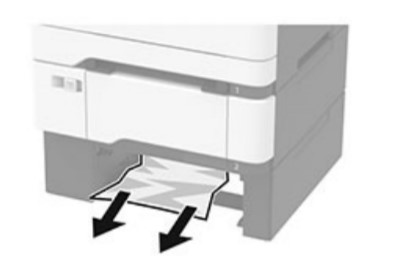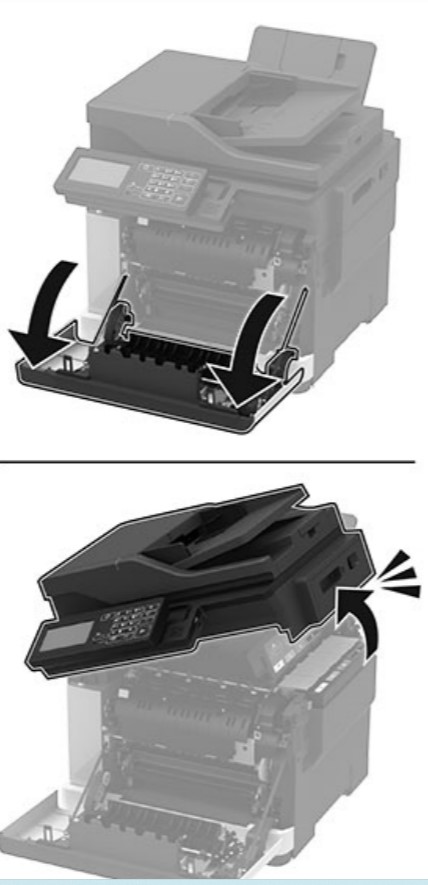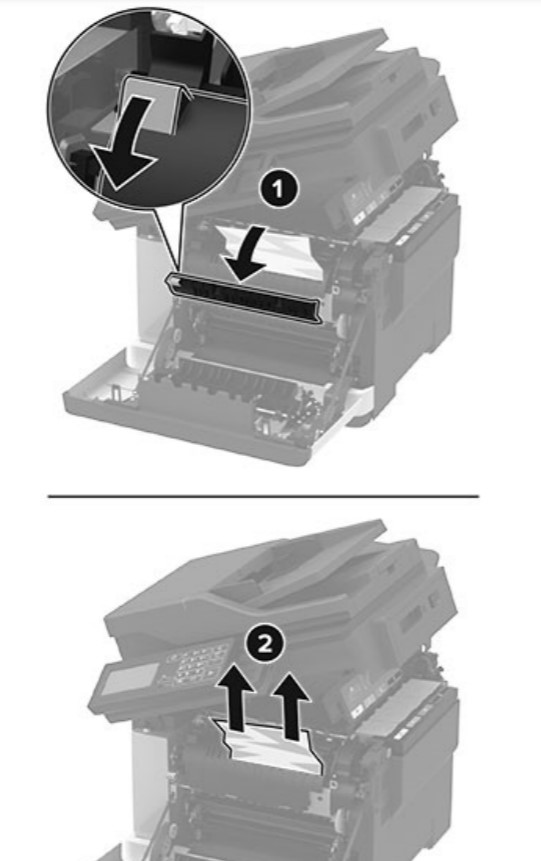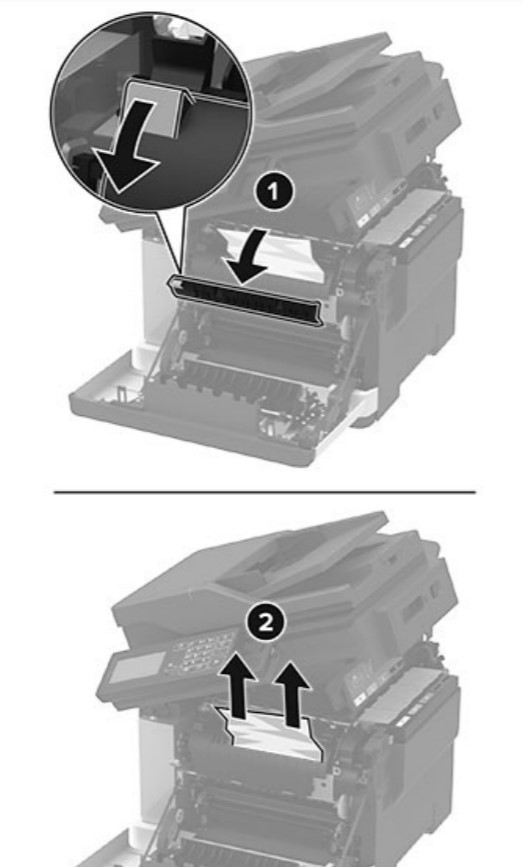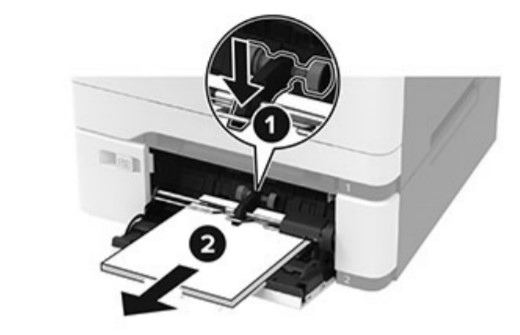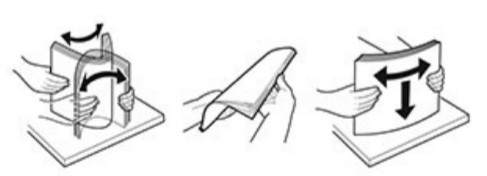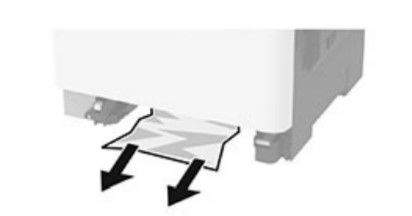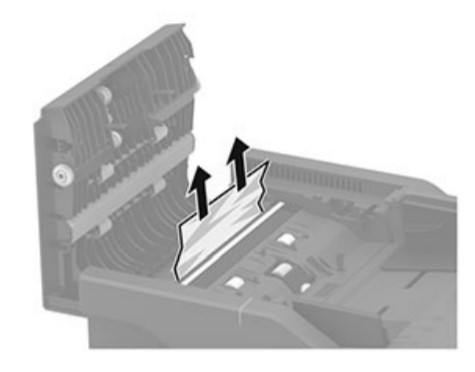设备的接线端子包括电源输入、报警输入、报警输出、RS-485、韦根输出和门锁。
线缆示意图如下所示:
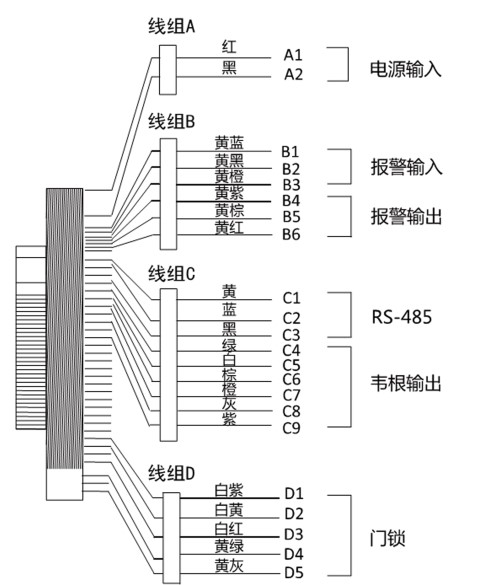
接线端子说明如下表所示:
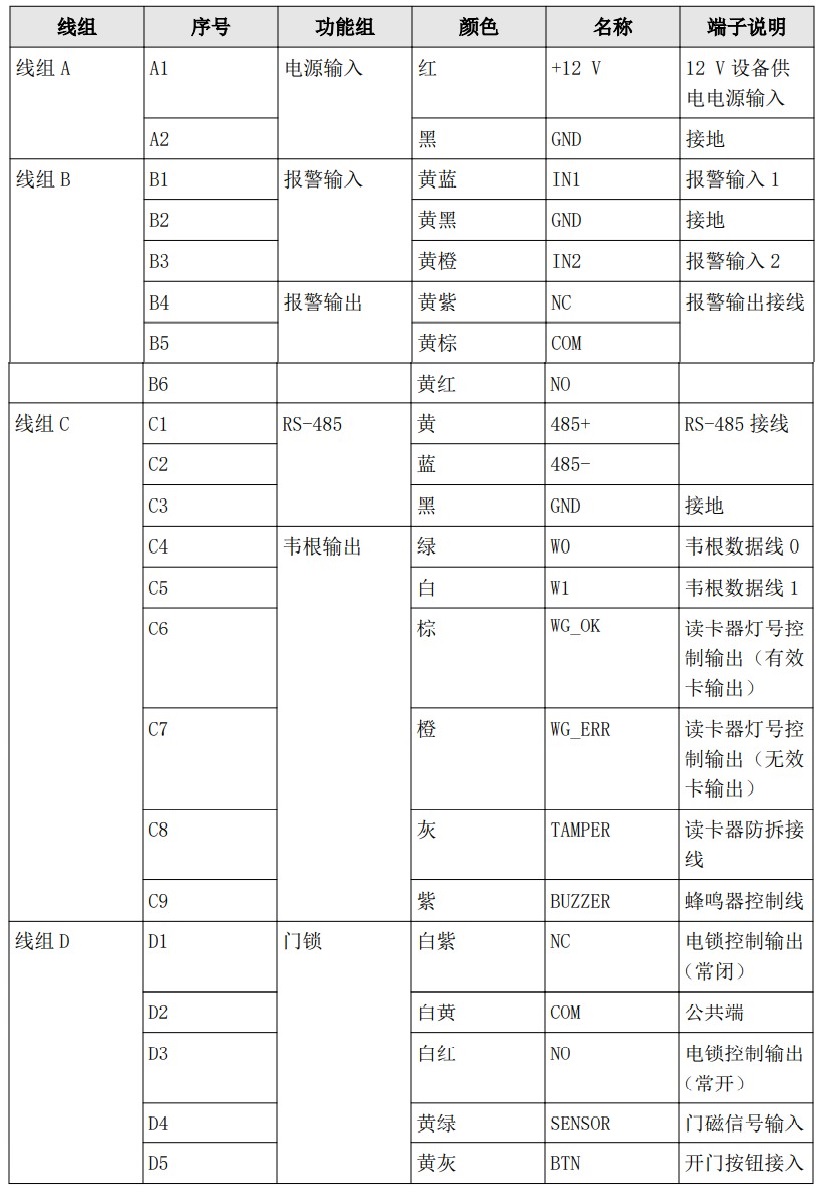
外接普通设备接线图及说明
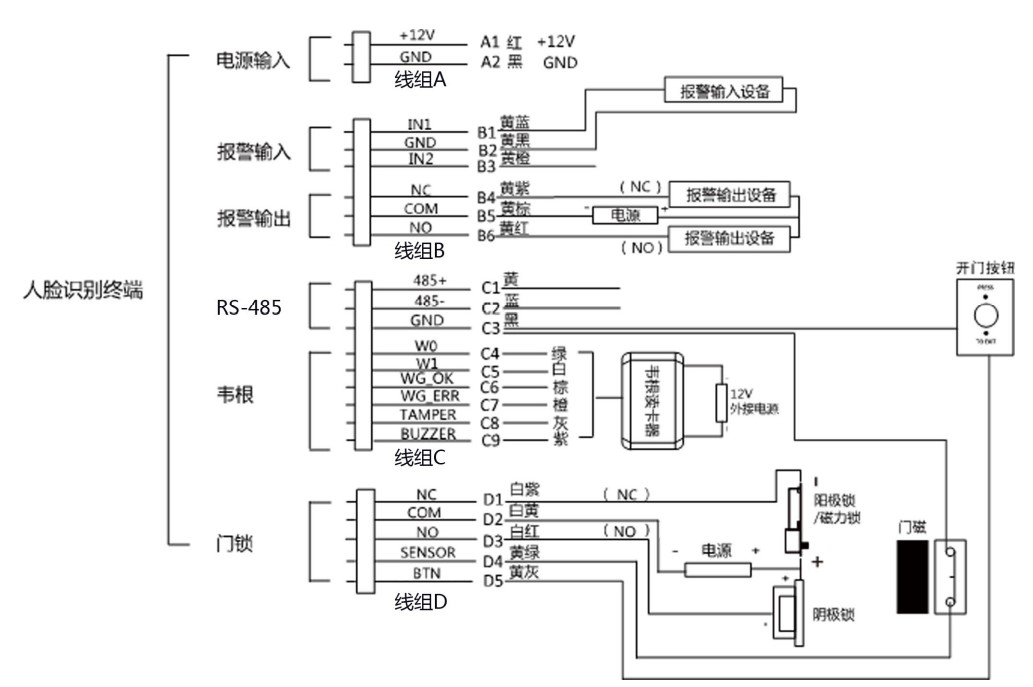
注:
•外接门磁和开门按钮时,需要与 RS-485 或者电源共地。
• 图中所示的韦根接口为韦根输入接口,可连接韦根读卡器,此时需将韦根传输方向配置为“输入”。若人脸识别终端外接门禁主机,则韦根接口为韦根输出接口,需将韦根传输方向配置为“输出”,此时可输出认证信息到门禁主机中。
• 支持外接 12 V,1A 的门锁;韦根读卡器支持外接 12V,1A 的电源。
• 请勿直接将设备直接接入 220 V 市电。
外接门控安全模块说明
通过 RS-485 端子可外接门控安全模块。
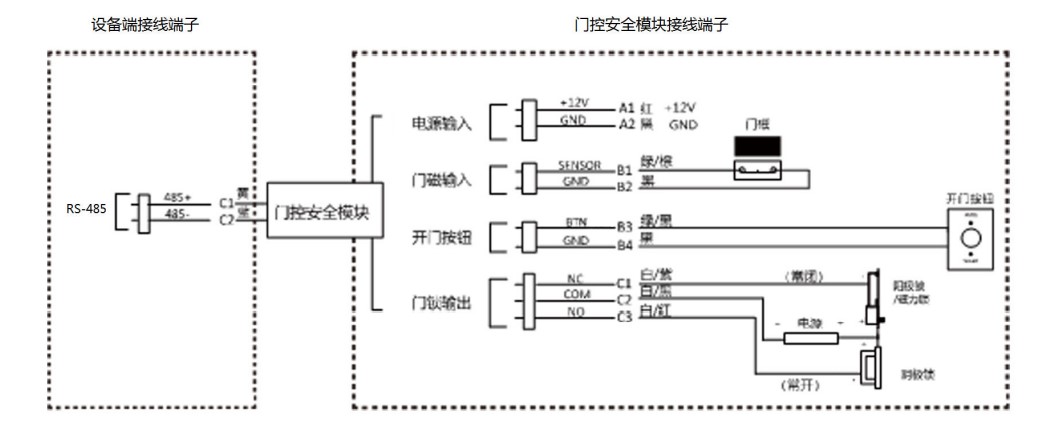
注:门控安全模块需单独外接电源。支持外接 12 V,0.5 A 的电源。
外接消防模块说明
1、断电开锁型接线说明
锁类型:阳极锁、磁力锁、常开型电插锁
安全类型:断电开锁型
用途:主要用于消防通道
方案一(消防系统控制门禁系统电源)
外接设备示意图
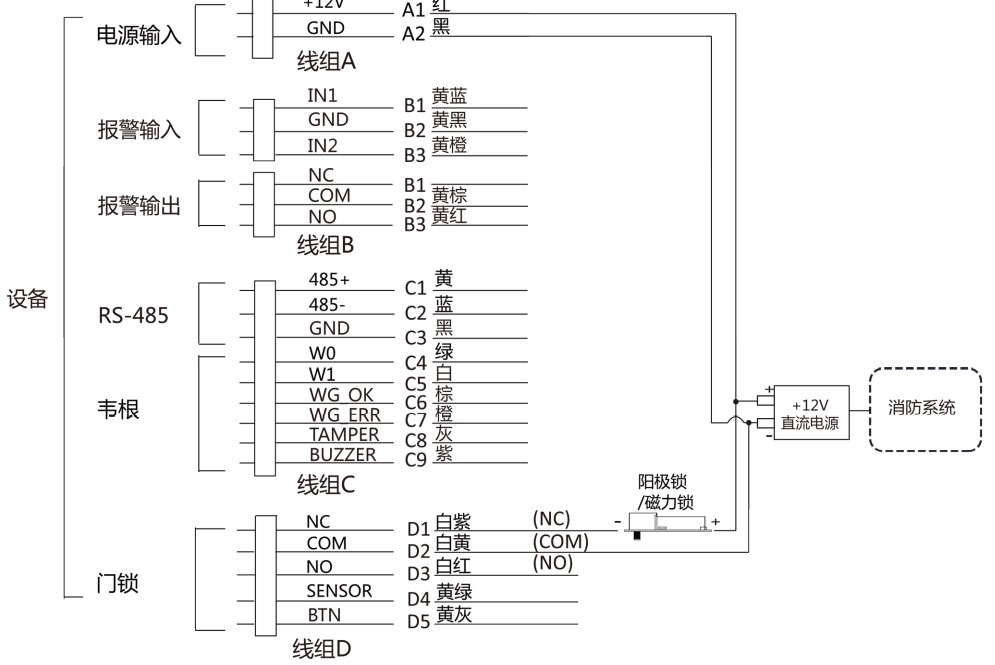
外接门控安全模块示意图
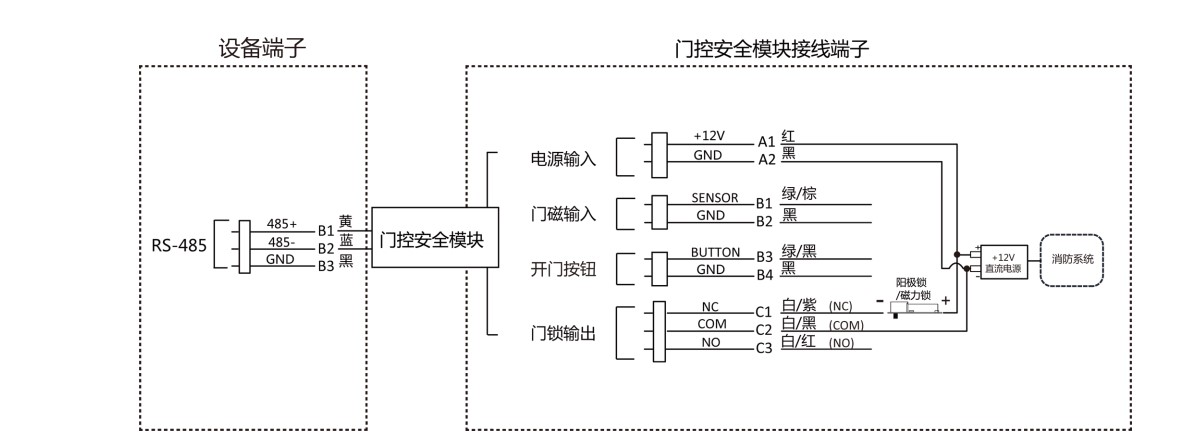
方案二
消防系统串联在门锁与电源回路中,接入消防系统的断电常开端口(NO、COM)。消防事件触发时为默认开门状态,非触发时 NO、COM 为闭合状态。
外接设备示意图
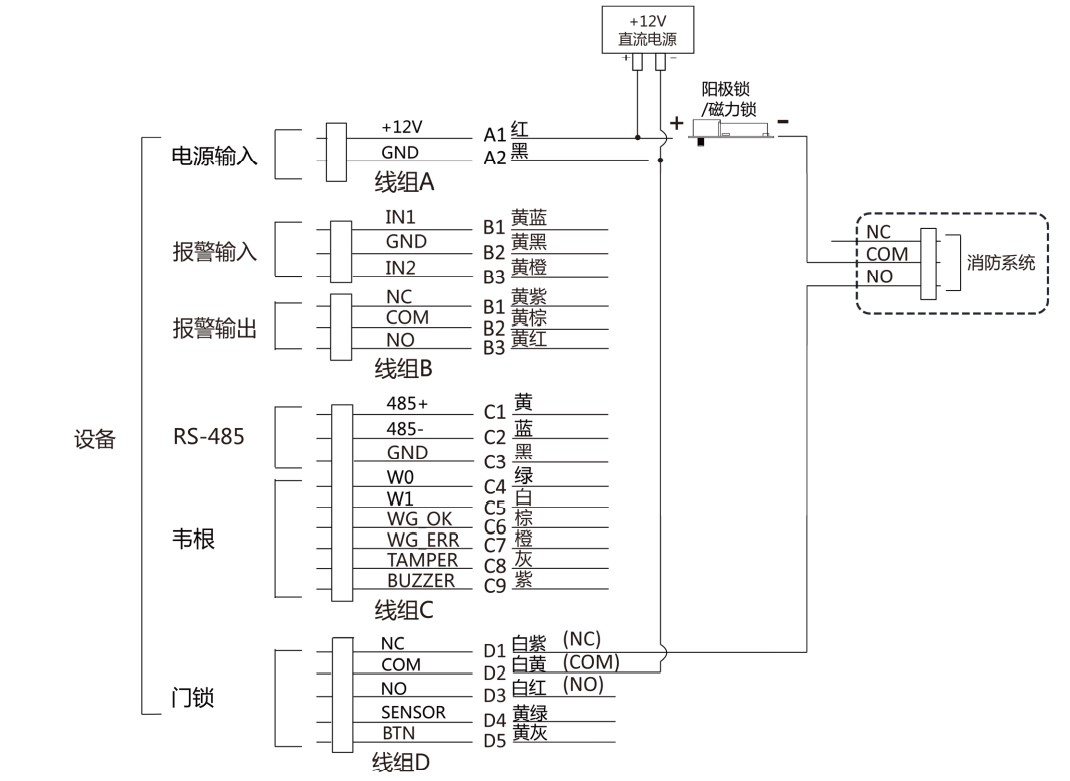
外接门控安全模块示意图
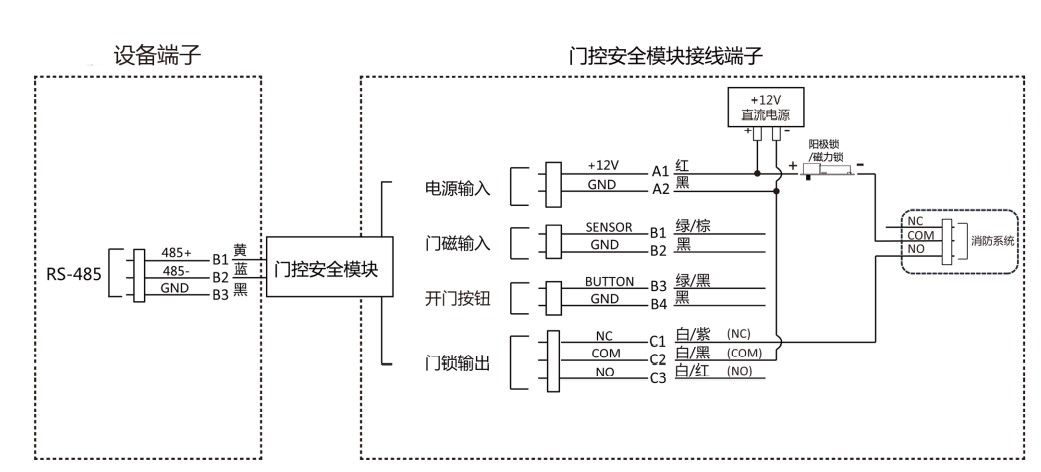
2、断电上锁型接线说明
锁类型:阴极锁、电锁口、常闭型电插锁
安全类型:断电上锁型
用途:非消防通道但有消防联动需求的出入口
注:
• 此接线方式需要配置 UPS 不间断电源。
• 消防系统串联在门锁和电源回路中,接入消防系统的断电常闭端口(NC、COM)。消防事件触发时为默认开门状态,非触发时 NC、COM 为断开状态。
外接设备示意图
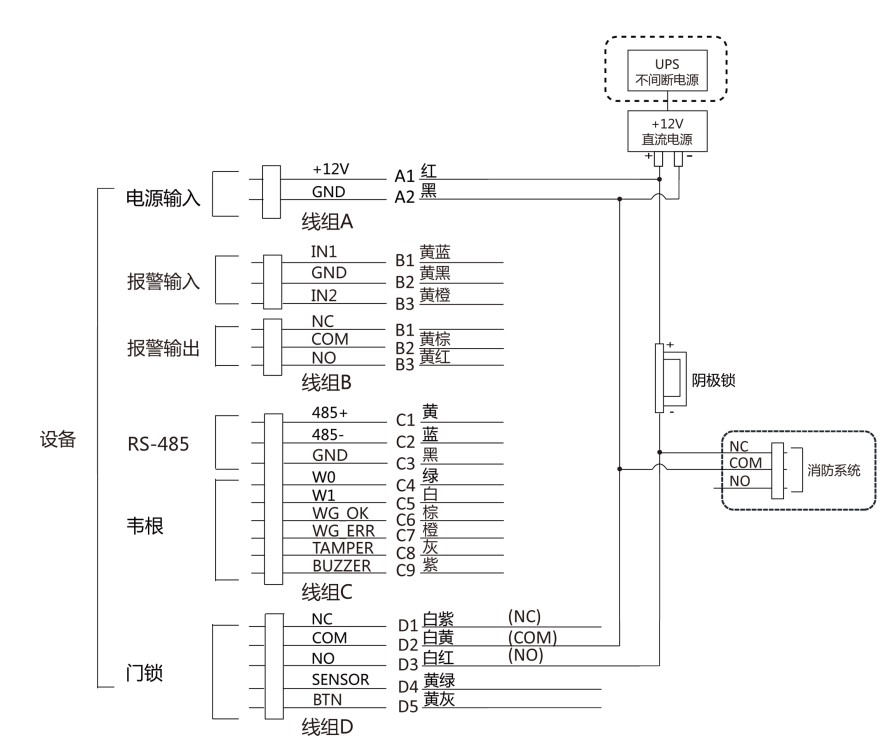
外接门控安全模块示意图
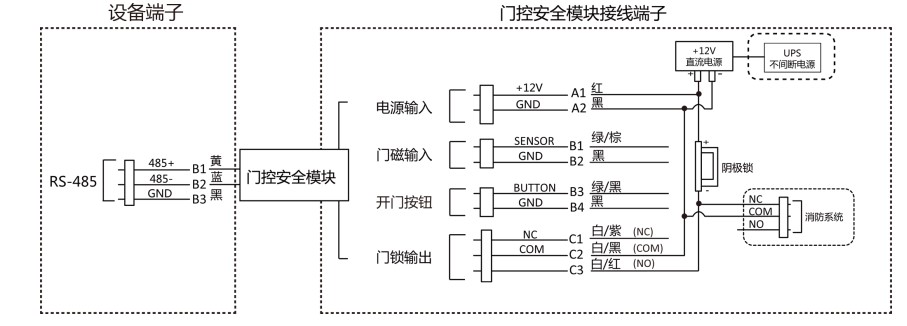



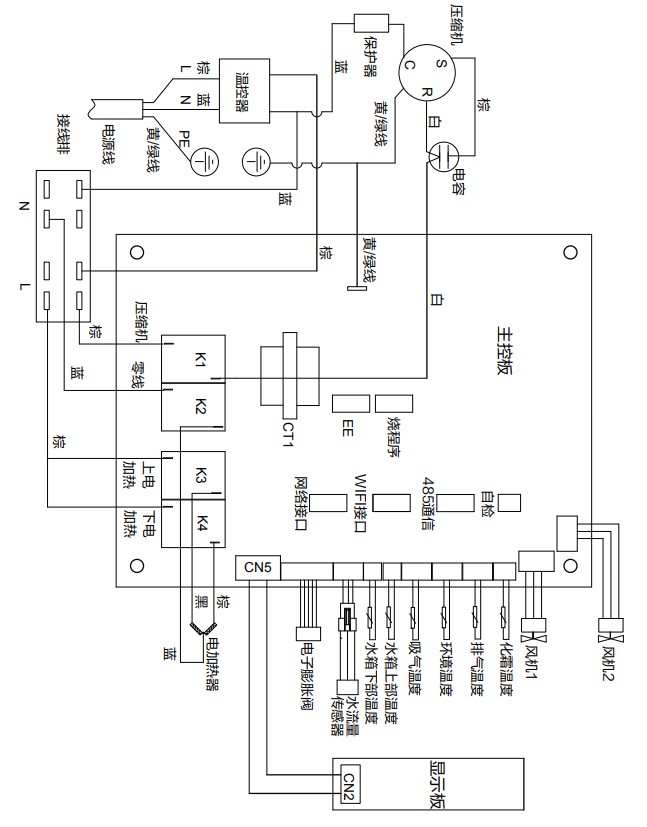
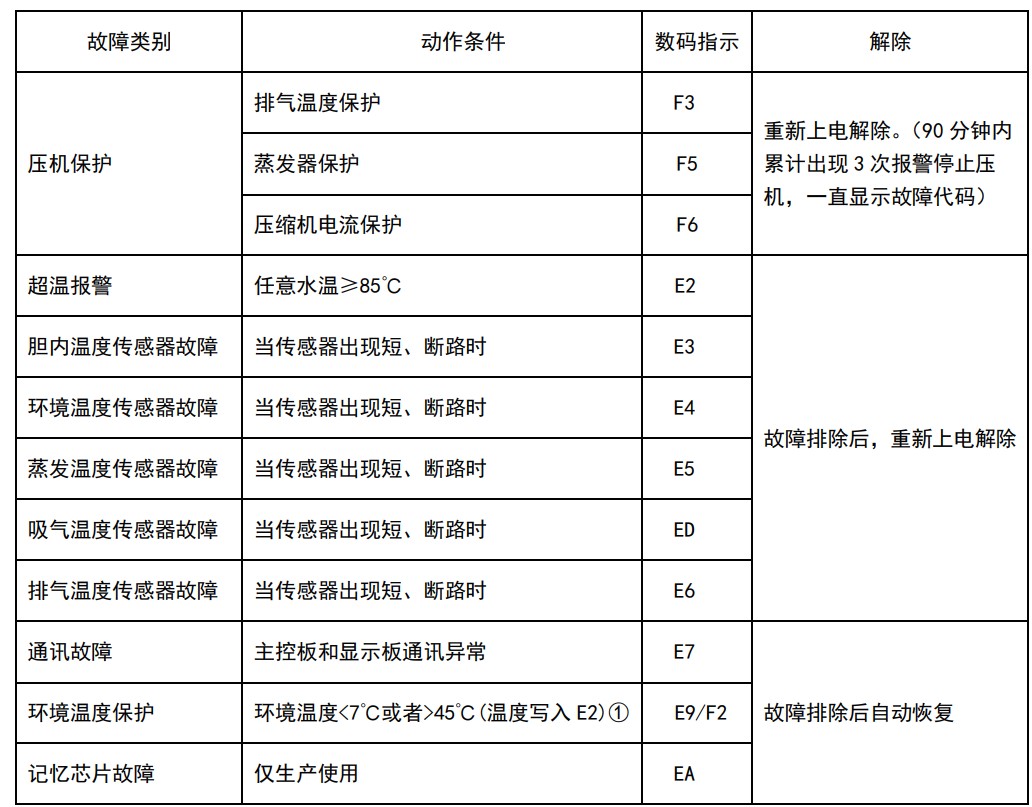
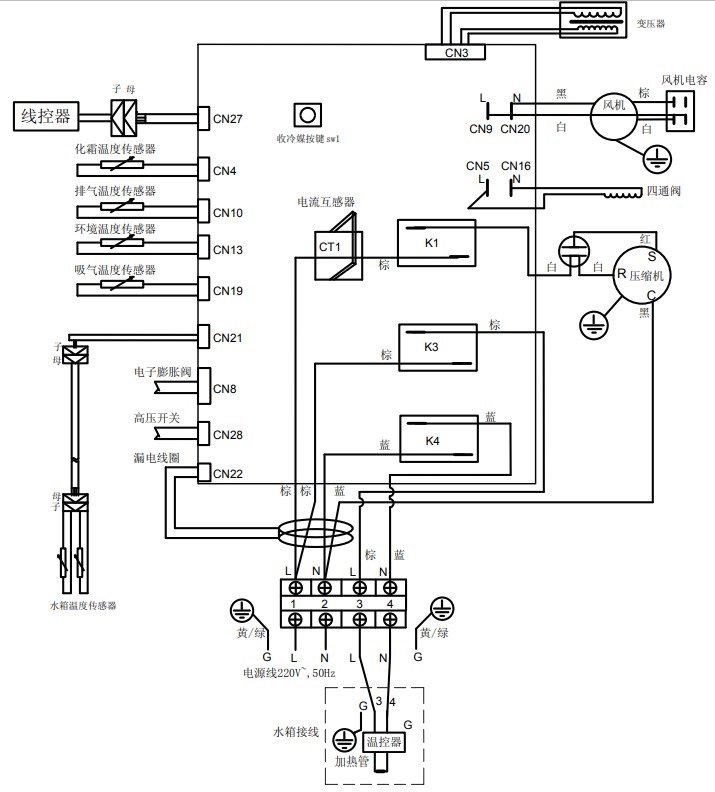 故障代码及处理方法
故障代码及处理方法